对接OCR识别图片中文字
文字识别(Optical Character Recognition,简称OCR)以开放API的方式提供给用户,用户使用Python、Java等编程语言调用OCR服务API将图片识别成文字,帮助用户自动采集关键数据,打造智能化业务系统,提升业务效率。
在华为云Astro轻应用中,通过应用与OCR对接,可实现图片或扫描件中文字识别功能。例如,识别某用户上传到华为OBS上的身份证图片的全部信息。
前提条件
- 已申请身份证识别服务,具体操作请参见开通文字识别服务。
- 已获取AK(Access Key ID)、SK(Secret Access Key),即访问密钥对,具体操作请参见获取AK/SK。
- 已将身份证照片上传到华为云的OBS存储桶,并获取到图片的URL,具体操作请参见如何上传文件。
- 已将身份证图片转换为base64编码,具体操作请参见如何获取图片base64编码。
费用说明
应用对接OCR连接器后,OCR服务需要单独付费,具体收费标准请参见华为云定价。应用停用后,OCR服务仍将按照既定的计费规则继续计费。如果不再使用该服务,请按照停止计费中操作及时退订实例,避免产生额外的费用。
新建OCR连接器
- 参考登录华为云Astro轻应用应用设计器中操作,进入应用设计器。
- 在左侧导航栏中,选择“集成”。
- 单击“连接器”中的“ 连接器实例”,进入连接器实例页面。
- 在左侧导航栏中,选择“AI > OCR”。
- 在右侧页面单击“+”,设置OCR对接信息。
图1 创建OCR

表1 创建OCR连接器参数说明 参数
说明
名称
新建连接器的名称。命名要求如下:
区域
OCR服务的区域。
访问密钥ID
访问密钥ID,与私有访问密钥关联的唯一标识符,访问密钥ID和私有访问密钥一起使用,对请求进行加密签名。配置为前提条件中的“AK”的值。
访问密钥
私有访问密钥,与访问密钥ID结合使用的密钥,对请求进行加密签名,可标识发送方,并防止请求被篡改。请与前提条件中的“SK”的值。
打包当前配置
选中该选项后,应用打包时会将当前配置的连接器信息一并打出。例如,如果应用包发布到运行环境,当前配置默认会被同步到运行环境中。如果不勾选,则内容不会打包发布到运行环境,此时需要您参考管理应用中的连接器中操作,创建对应的连接器。
默认为选中,对信息敏感的场景,建议不勾选。
- 设置完成后,单击“保存”。
- (可选)测试是否能识别身份证照片。
- 在连接器详情页面,单击“测试”。
- “选择类型”配置为“图片URL”或“图片文件”,输入图片URL或选择身份证图片,单击“测试”。
图2 配置身份证

提示如下信息,表明成功识别身份证信息。
图3 测试成功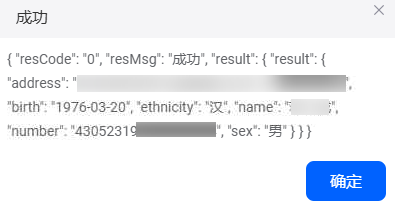
在脚本中调用连接器
在脚本中,调用连接器实现与OCR的对接。
- 参考创建空白华为云Astro轻应用脚本中操作,创建一个空白脚本。
- 在脚本编辑器中,输入如下代码。
通过脚本中的如下代码,可基于已上传身份证的URL,调用OCR接口进行识别,并输出识别的基本信息。
//导入该事件所依赖的标准库文件。ocr是系统预置的标准库。 import * as ocr from 'ocr'; let cli = ocr.newClient("OCR_Test"); try { let url = "https://***" let resp = cli.idCardWithURL(url, "front"); console.log(resp); } catch (e) { console.log("error: ", e) }其中,ocr.newClient("OCR_Test")中,“OCR_Test”为连接器的名称,“url”取值是图片的URL,“front”表示识别的是身份证正面。
- 单击脚本编辑器页面上方的
 ,保存脚本。
,保存脚本。 - 保存成功后,单击
 ,运行脚本。
,运行脚本。 - 不用设置输入参数,直接单击测试窗口右上角的
 。
。 - 在输出参数页签,检查是否识别出身份证上文字信息。
识别出身份证上的文字信息,表明成功调用连接器。
- 单击脚本编辑器页面上方的
 ,启用脚本。
,启用脚本。
在服务编排中调用连接器
在服务编排中,调用连接器实现与OCR的对接。
- 参考创建空白华为云Astro轻应用服务编排中操作,创建一个空白服务编排。
- 在服务编排设计页面,从左侧“连接器 > AI”中,拖拽“OCR”图元至画布中。
OCR是系统预置的,与OCR对接的接口。
图4 拖拽OCR图元到画布中
- 选中组件,单击
 ,设置OCR对接信息。
图5 设置基本信息
,设置OCR对接信息。
图5 设置基本信息
表2 OCR图元基本信息参数说明 参数
说明
标签
图元在页面显示的名称。
名称
图元在系统中的唯一标识,不能和其他图元相同。命名要求如下:
- 长度不能超过80个字符。
- 必须以英文字母开头,只能由英文字母,数字或下划线组成,且不能以下划线结尾。
描述
根据实际需求,输入连接器的描述信息。
连接器
在下拉框中,选择连接器的名称,即新建OCR连接器中创建连接器的名称。
- 单击
 ,设置动作参数。
图6 设置动作参数
,设置动作参数。
图6 设置动作参数
表3 OCR图元动作参数说明 参数
说明
动作
系统提供了如下两个动作,按需进行选择。- id_card_with_url:根据图片的URL路径,识别身份证。目前仅支持华为云上,OBS提供的临时授权或匿名公开授权访问的URL。
- id_card_with_image:根据base64编码后的图像数据,识别身份证。要求base64编码后大小不超过10MB,图像各边的像素大小在15到8000之间,图片格式为JPG、PNG、BMP或TIFF。
输入参数
- 当动作为“id_card_with_url”时,输入参数说明如下:
- “目标”取值为“url”时:请在“源”中,配置图片的URL路径,目前仅支持华为云上OBS提供的临时授权或者匿名公开授权访问的URL。
- “目标”取值为“side”时:请在“源”中,配置身份证正面还是反面,“源”配置为“front”,表示为身份证正面;配置为“back”,表示为身份证背面。
- 当动作为“id_card_with_image”时,输入参数说明如下:
- “目标”取值为“image”时:请在“源”中,配置base64编码后的图像数据。要求base64编码后大小不超过10MB,图像各边的像素大小在15到8000之间,图片格式为JPG、PNG、BMP或TIFF。
- “目标”取值为“side”时:请在“源”中,配置身份证正面还是反面;“源”配置为“front”,表示为身份证正面,配置为“back”,表示为身份证背面。
输出参数
- 源”设置为“result”,“目标”用于调用成功时的调用结果。必须定义一个如下表所示的结构变量,来进行接收。result结构体成员变量说明,如表4所示。
如何在服务编排中创建变量,请参见创建空白华为云Astro轻应用服务编排。
- “源”设置为“error”,“目标”用于调用失败时的错误码。
- 连接开始图元和OCR图元。
图7 连接图元

- 单击页面上方的
 ,保存服务编排。
,保存服务编排。 - 保存成功后,单击
 ,运行服务编排。
,运行服务编排。
若输出身份证识别信息,表示成功调用连接器。
- 单击页面上方的
 ,启用服务编排。
,启用服务编排。
相关文档
通过连接器对接OCR后,可用于识别某用户上传到华为OBS上的身份证图片的全部信息,具体操作请通过华为云Astro轻应用中的连接器上传并识别身份证图片。






